- 圖文技巧
外出旅遊或出差,一些常用的或重要的資料夾內容無法隨時查看,該如何處理呢?
別怕,WPS的同步資料夾功能幫助我們把資料夾即時同步到雲,改動的內容即時同步,會保持一致。
我們也能隨時隨地查閱文件,現在我們一起來看看如何開啟“同步資料夾」。

方法一:我們可以在電腦的工作列找到並開啟「WPS辦公助手」。
在彈出的「WPS辦公室助理」對話框介面,依序點選「我的”- “同步資料夾”按鈕。
在彈出的介面,我們可以看到有經常使用的資料夾,根據所需選擇。
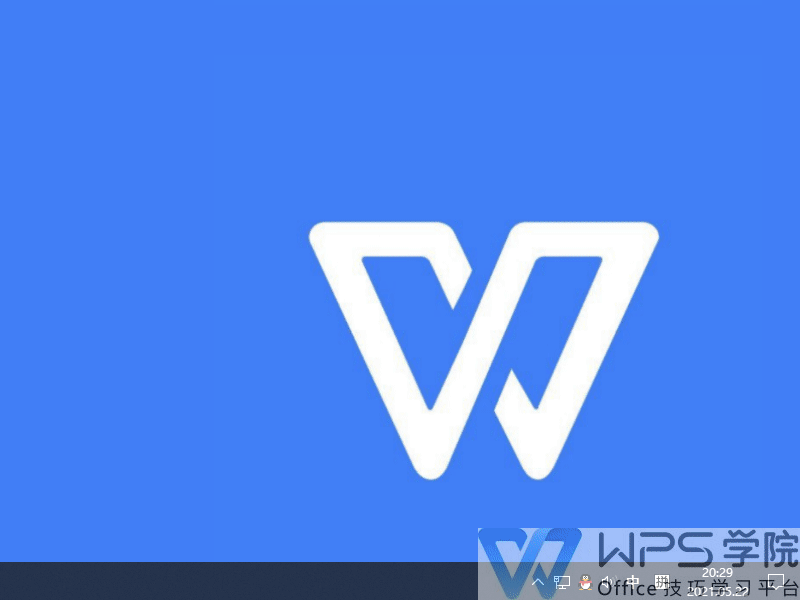
▪若不是所需同步的資料夾,點選「選擇資料夾」按鈕,選擇電腦中的資料夾進行同步。
要注意的是:註冊用戶可以使用1個同步資料夾,超級會員能使用5個同步資料夾。
同步好後,我們可以查看檔案的位置。
溫馨提示:我們可以留意下雲空間的使用情況。

方法二:點選軟體左上角的WPS,進入WPS首頁介面,接著點選首頁左下角的「套用」按鈕。
在彈出的「應用中心」對話框介面,依序點選「便利工具」 - 「辦公助理」。
在彈出的「WPS辦公室助理」對話框介面,依序點選「我的”- “同步資料夾”按鈕。
進行同步就好了。
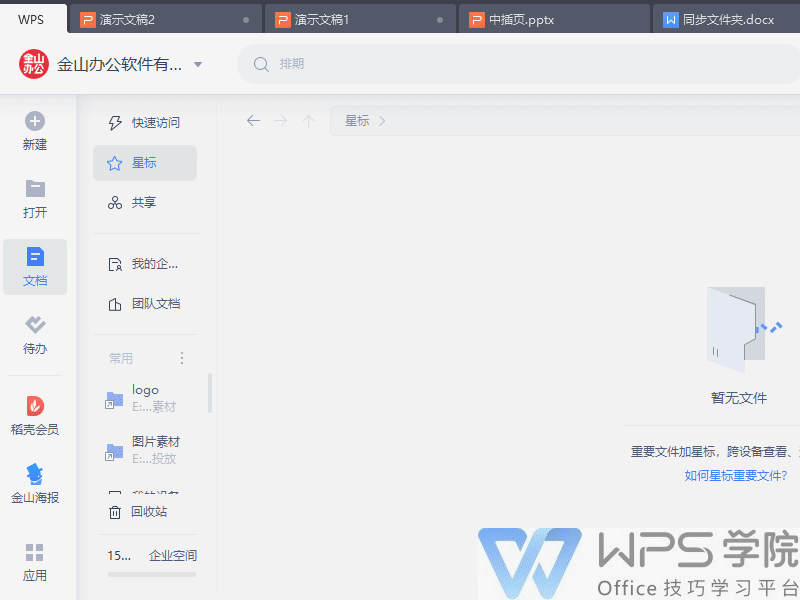
▪如果我們不需要同步此資料夾了,點選「同步資料夾」按鈕。
在「WPS - 同步資料夾」介面點選已同步資料夾右側的更多按鈕,點選取消同步至本機。
再點擊 更多- 刪除就可以了,你學會了嗎?
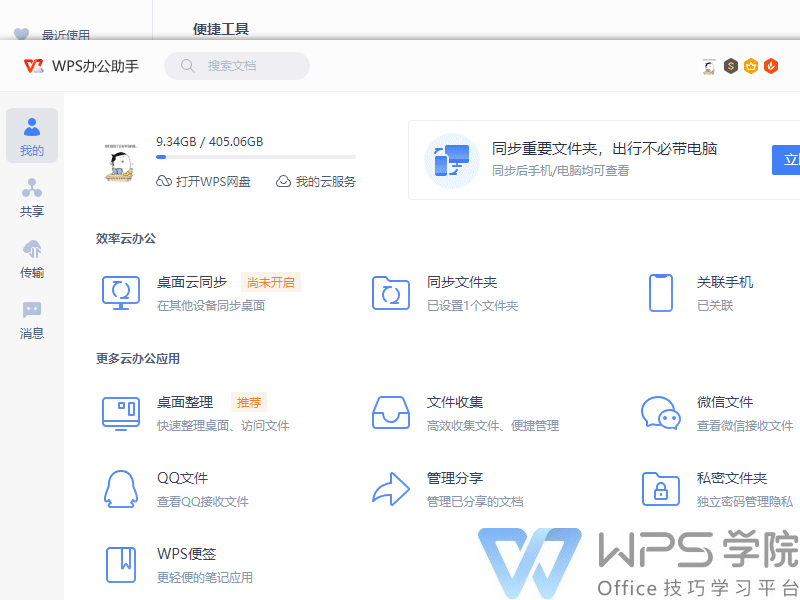
文章為用戶上傳,僅供非商業瀏覽。發布者:Lomu,轉轉請註明出處: https://www.daogebangong.com/zh-Hant/articles/detail/ru-he-tong-bu-wen-jian-jia.html

 支付宝扫一扫
支付宝扫一扫 
评论列表(196条)
测试